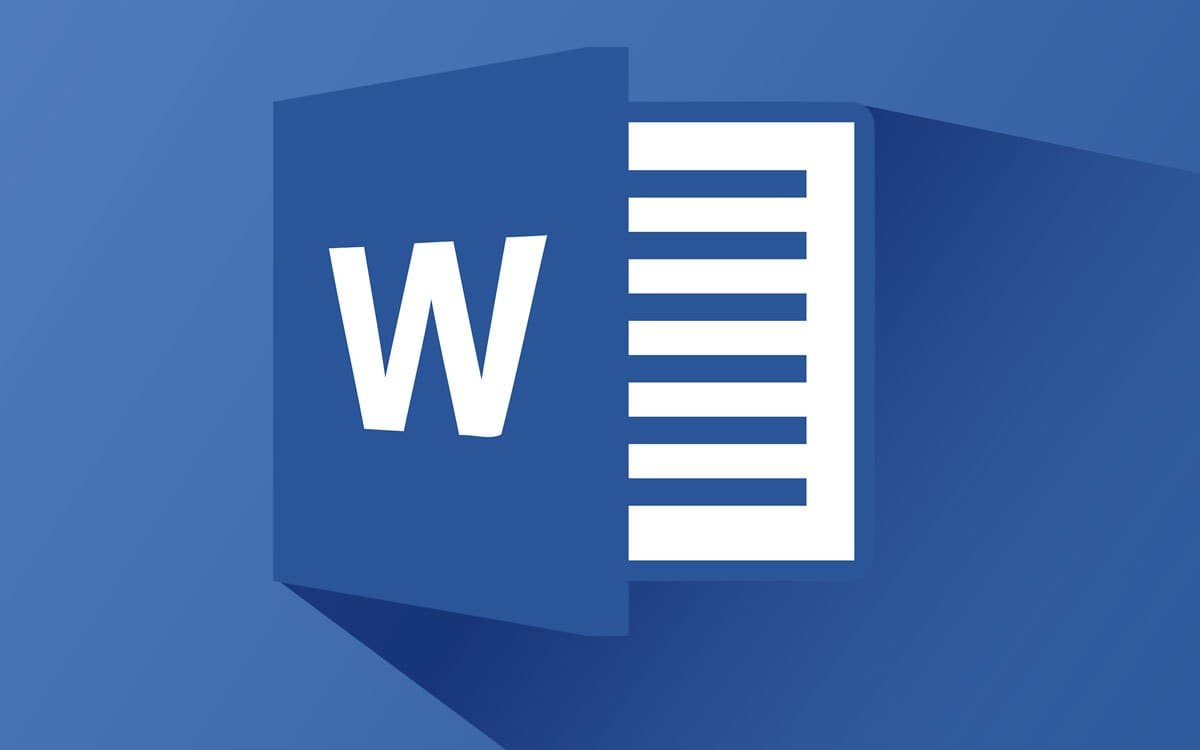
Bilgisayar kullanan insanların belki de en çok kullandığı program Office programlarıdır. Özellikle Word, çocukluktan iş hayatına kadar insanın hayatında her zaman yer bulur. Bugün sizlere Word kullanırken hayatınızı kolaylaştıracak bir işlem olan boş sayfa silme işlemi hakkında bilgi vereceğiz.
İş dünyasında birçok bilgisayar programı kullanılıyor. Bunlardan en çok kullanılan Excel ve PowerPoint olsa da, Word programı da sıklıkla kullanılıyor. Özellikle Word programını kullanırken kısayol tuşlarını ve kısa işlemlerini bilmek programı daha da kolaylaştırıyor. Bu kısa işlemlerin başında da Word belgesinde boş sayfa silme işlemi geliyor.
Word programının içerisinde yüzlerce sayfadan oluşan dosyalar ile beraber çalışıyor olabilirsiniz. Bu durumlarda boş sayfa silme işlemi hayatınızı kurtarabilir. Elle silmeye çalışırsanız, tüm dosyaları bozabilirsiniz. Eğer kısayolu kullanarak boş sayfayı kolaylıkla silebilir ve dosyayı istediğiniz gibi düzenleyebilirsiniz.
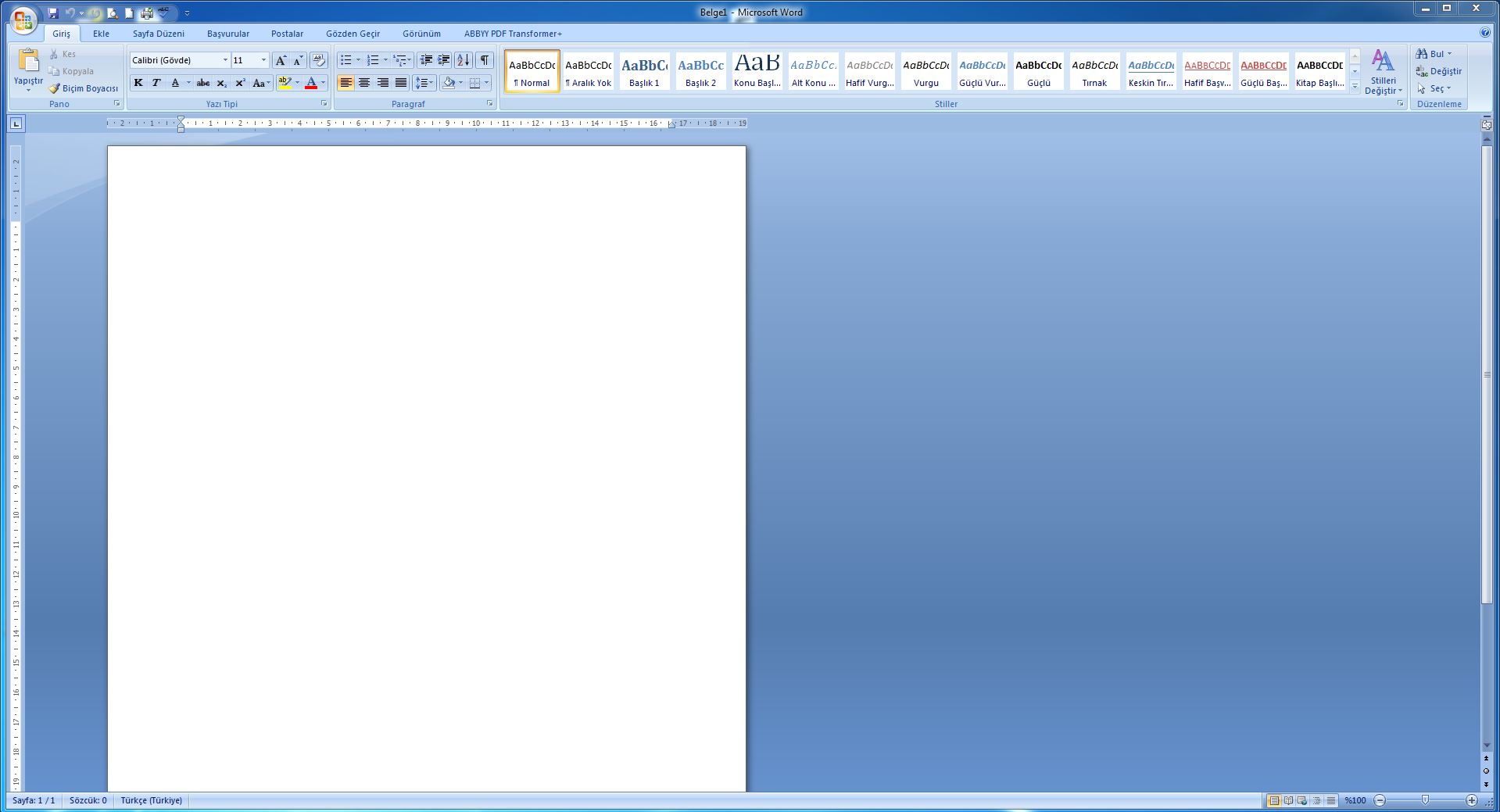
Windows’ta Word Sayfa Silme İşlemi Nasıl Yapılır?
- İşlem yapmak istediğiniz Word dosyasını açın.
- Silmek istediğiniz sayfada boş bir noktaya tıklayın
- Ctrl + G kombinasyonunu tuşlayın.
- Silmek istediğiniz sayfa numarasını yazın ve Enter’a basın.
- Kapat butonuna tıklayın.
- Sayfa seçimini doğrulayın.
- Klavyenizdeki silme tuşuna basın.
- Word sayfa silme işlemi tamamlandı.
MacOS’ta Word Sayfa Silme İşlemi Nasıl Yapılır?
- İşlem yapmak istediğiniz Word dosyasını açın.
- Silmek istediğiniz sayfada boş bir noktaya tıklayın.
- Option + ⌘ + G kombinasyonunu tuşlayın.
- Silmek istediğiniz sayfa numarasını yazın ve Enter’a basın.
- Kapat butonuna tıklayın.
- Sayfa seçimini doğrulayın.
- Klavyenizdeki silme tuşuna basın.
- Word sayfa silme işlemi tamamlandı.

Windows’ta Word Dosya Sonundaki Boş Sayfayı Silme İşlemi Nasıl Yapılır?
- İşlem yapmak istediğiniz Word dosyasını açın.
- Ctrl + Shift + 8 kombinasyonunu tuşlayarak paragraf menüsünü açın.
- Paragraf işaretini seçin.
- Yazı tipi boyutunu 01 olarak seçin.
- Paragraf işaretini kaldırmak için yeniden Ctrl + Shift + 8 kombinasyonunu tuşlayın.
- Word dosya sonundaki boş sayfayı silme işlemi tamamlandı.
MacOS’ta Word Dosya Sonundaki Boş Sayfayı Silme İşlemi Nasıl Yapılır?
- İşlem yapmak istediğiniz Word dosyasını açın.
- ⌘ + 8 kombinasyonunu tuşlayarak paragraf menüsünü açın.
- Paragraf işaretini seçin.
- Yazı tipi boyutunu 01 olarak seçin.
- Paragraf işaretini kaldırmak için yeniden ⌘ + 8 kombinasyonunu tuşlayın.
- Word dosya sonundaki boş sayfayı silme işlemi tamamlandı.





